本系列文章包括3篇,主要分享我在后端开发过程中使用终端的一些经验和心得,分享fish shell使用,使用tmux终端复用管理会话、窗口,以及vim插件使用,让vim变成强大的IDE。通过阅读本系列文章,你也可以打造一个高效易用的终端,能很大的提高工作的效率,让手指飞起来,让命令行飞起来。
本系列的3篇文章包括:
本系列文章使用的fish配置文件,tmux配置文件和vim插件都上传到了github, cool-terminal-conf,打造的终端效果图如下图:
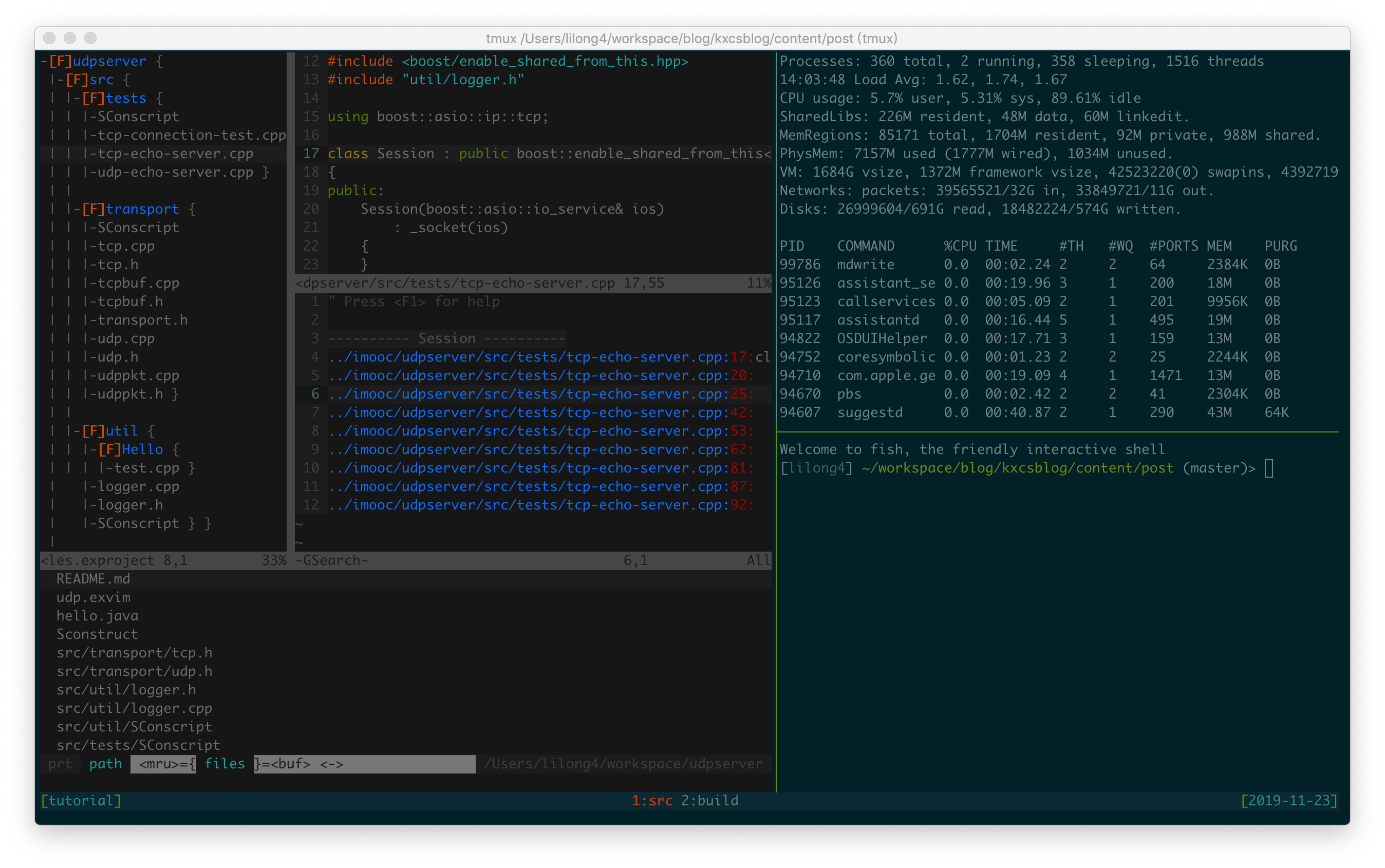 图中显示当前为tutorial会话(session),src窗口(window),窗口左边窗格(pane)用vim编辑代码,右上窗格运行的top命令查看程序内存,右下窗格可以输入其他命令行。
图中显示当前为tutorial会话(session),src窗口(window),窗口左边窗格(pane)用vim编辑代码,右上窗格运行的top命令查看程序内存,右下窗格可以输入其他命令行。
本文为第一篇,Fish shell简明教程。
简介
Fish是“the friendly interactive shell”的简称,fish最大的特点就是功能强大,智能并且用户友好。Fish支持语法高亮,自动建议,标签完成等,而且配置十分简单。
安装
ubuntu用户通过apt-get安装,mac用户可以使用brew安装
|
|
配置
修改fish为默认终端
|
|
fish的配置文件是~/.config/fish/config.fish,每次fish运行都会加载这个配置文件。我们可以在里面添加自定义函数,同时,fish还提供了一个Web界面配置该文件。fish_config执行后浏览器会打开本机的8000端口,用户可以在网页上配置fish。
|
|
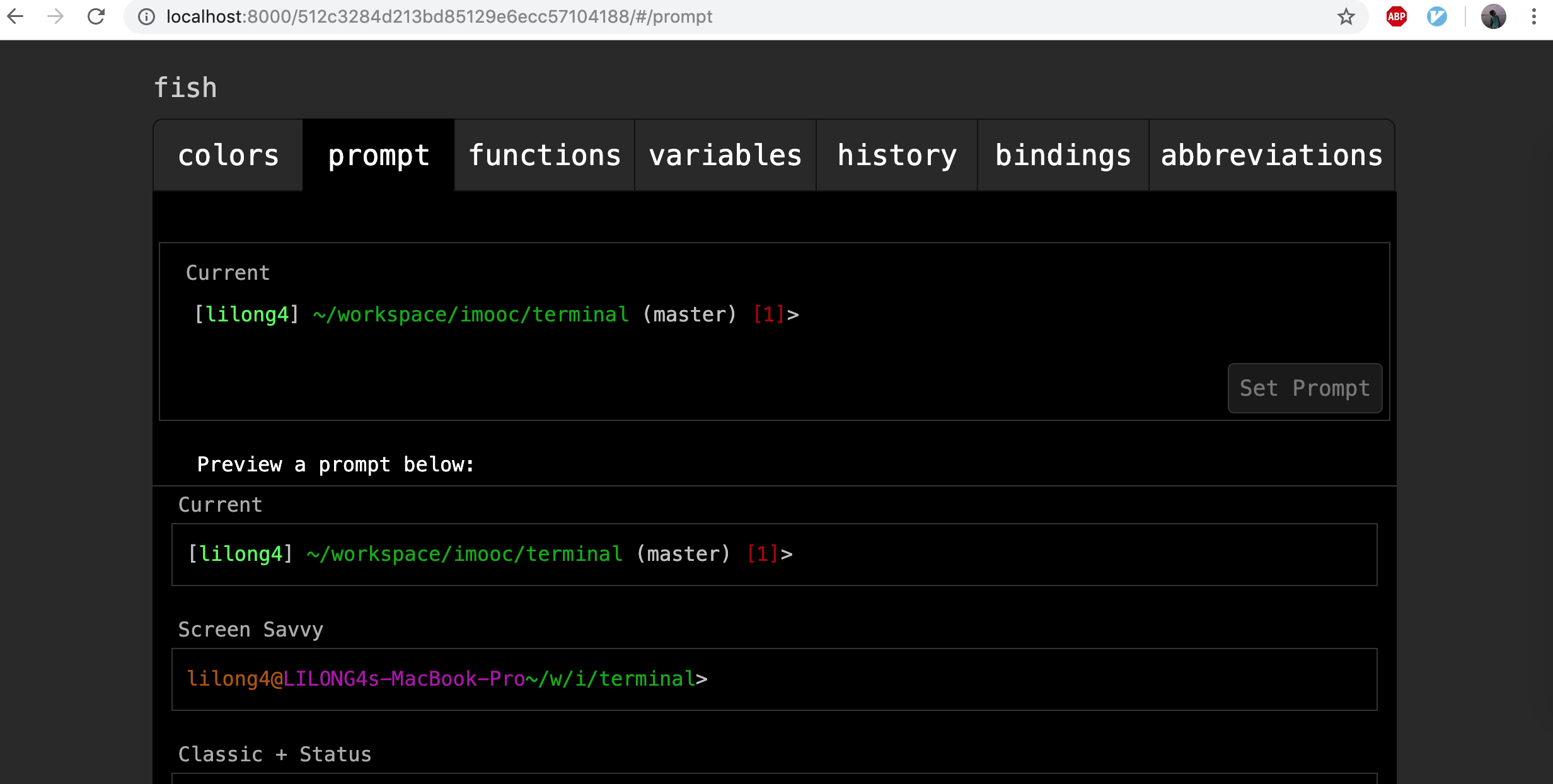
fish_prompt配置文件是~/.config/fish/functions/fish_prompt.fish,我的prompt配置了用户名,当前目录,git分支,git状态,suffix,可以修改fish_prompt.fish自定义你的终端prompt。
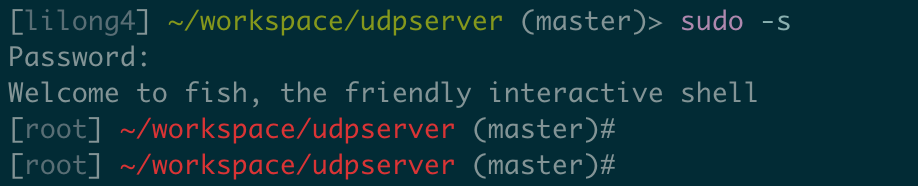
oh-my-fish
oh-my-fish是Fish的主题和插件管理工具(类似oh-my-zsh),安装非常简单
|
|
安装完成后,使用omf命令安装theme或plugin
|
|
使用omf search查找plugins或者themes,然后使用omf install安装packages
|
|
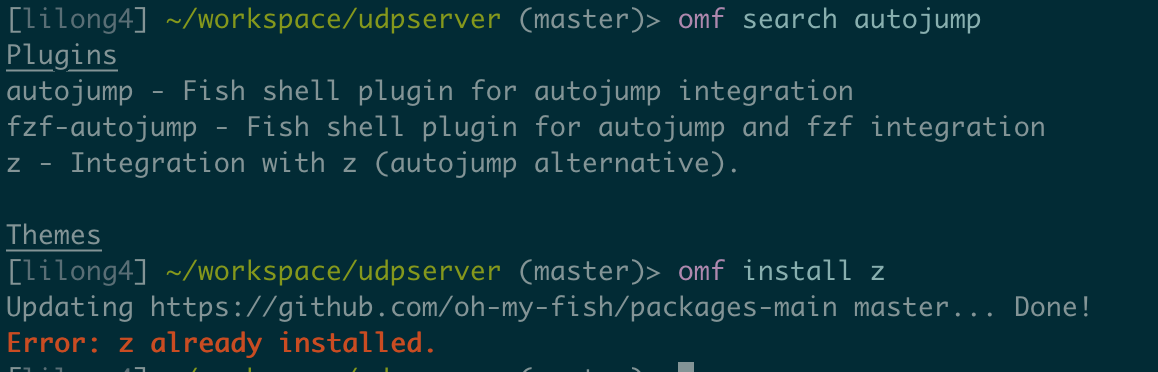
使用
fish支持语法高亮,非法的命令显示默认的红色,命令有效后变成另外颜色。有效的路径用下划线标识
fish支持自动补全,输入命令时,在光标右侧显示建议(灰色),使用ctrl+f或者→(键盘右键)接受建议,alt+→接受部分建议

参考
Fish官方的 Fish tutorial
阮一峰的教程 Fish shell入门教程
oh-my-fish oh-my-fish
fish git plugin plugin-git